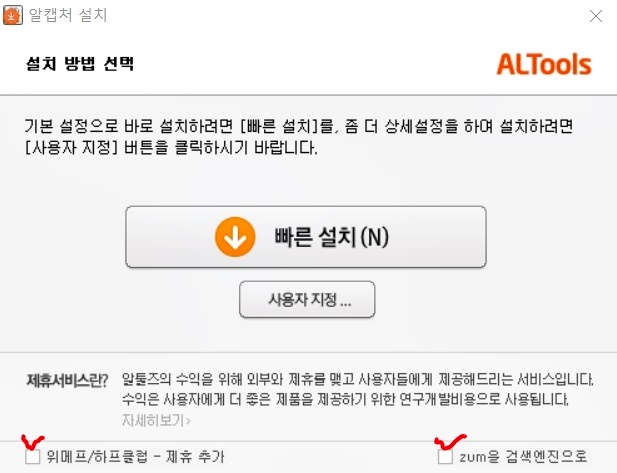-
반응형
알캡쳐 다운로드와 사용법
오늘은 인터넷 사용할 때 화면캡쳐시 가장 사용하기 편한 알캡쳐를 무료로 다운로드하고 사용하는 방법에 대해서 알아볼게요. 우선 네이버에서 '알캡쳐'를 검색합니다. 검색하기 싫으신 분들을 위해서 아래 바로 다운로드하기 파일도 넣어두었습니다.
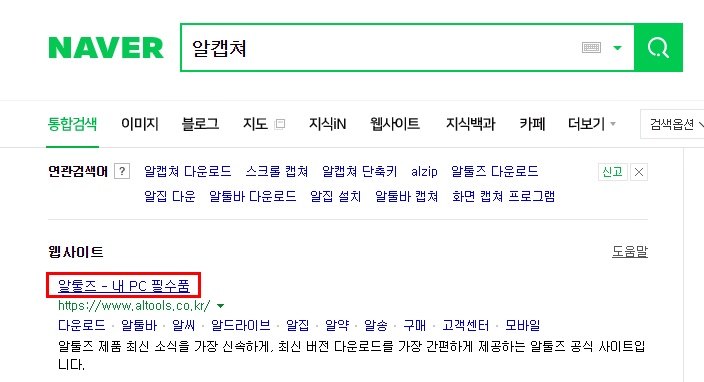

알툴즈 사이트에 들어가면 보이는 화면입니다. 알캡쳐 버튼을 누르시면 PC에 파일이 바로 설치됩니다. 파일 다운로드 경로는 따로 설정하지 않으셨다면 본인 컴퓨터 '다운로드' 폴더 안으로 설치됩니다.

프로그램 파일을 설치하시면 라이선스 계약 동의 창이 나옵니다. 동의 하시면 됩니다.
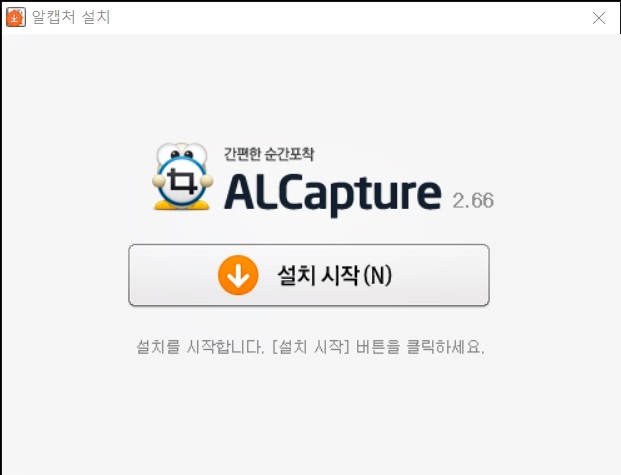
이제 알캡쳐를 정식으로 다운로드할 수 있는 설치 시작 버튼이 나왔습니다. '설치시작' 클릭!
여기서 설치방법을 선택하라고 나오는데 잠깐!! 주의해야 할 부분은 하단에 '위메프/하프클럽'과 'zum' 체크박스를 해제해 주셔야 좋습니다. 그렇지 않으면 컴퓨터에 이것저것 덕지덕지 깔리게 됩니다. 꼭! 주의하세요!
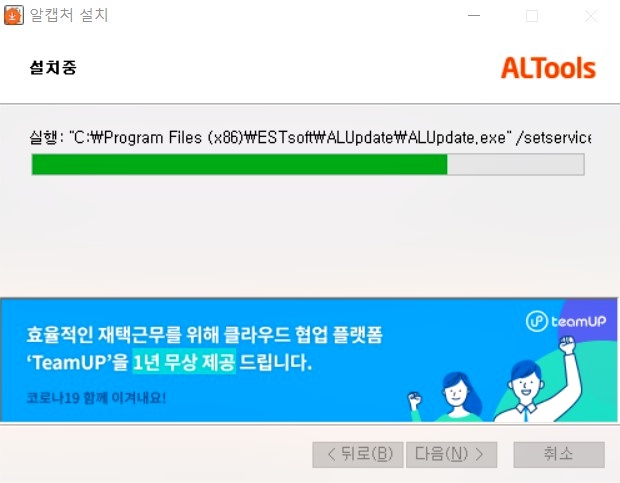
이제 알캡쳐 다운로드를 위한 설치가 진행 중이네요. 요즘은 네이버 캡쳐 등 많은 캡쳐 프로그램이 있지만 그래도 가장 사용성이 편한 프로그램은 알 캡처더라고요.
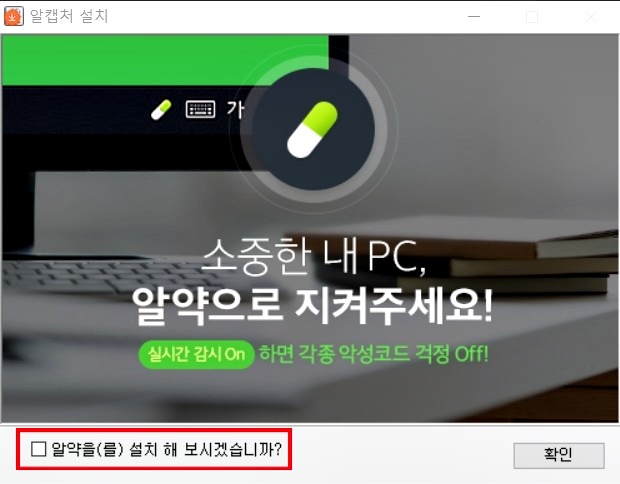
알 캡처 설치가 끝나기전에 알툴즈 중 알약을 설치하려는지 묻는 창이 나옵니다. 저는 기본적으로 컴퓨터에 V3가 설치되어 있기 때문에 사용하진 않아 체크박스를 해제했어요. 필요하신 분들만 설치하세요.
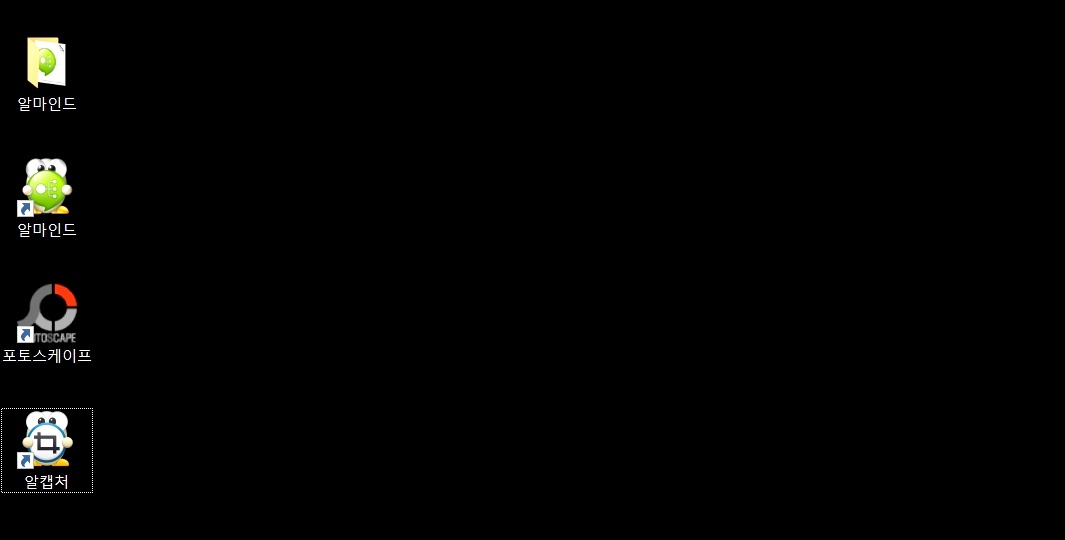
알캡쳐 설치가 완료되면 바탕화면에 이렇게 알캡쳐가 다운로드된 것을 보실 수 있습니다.

알캡쳐를 실행하시면 '알 캡처 실행창'에 기본적으로 직접 지정, 창캡쳐, 단위 영역, 전체 화면, 스크롤, 지정 사이즈 캡쳐 기능을 제공합니다. 하나씩 클릭하셔서 실행해보시면 기능을 바로 파악하실 수 있습니다.
우선 환경설정으로 들어갑니다. 환경설정의 일반 설정은 그냥 넘어가도 좋고요. 이미지 캡처 부분에 보시면 가장 중요한 건 파일 포맷입니다. 일반적으로 PNG는(Portable Network Graphic(s))의 줄임말로써 비손실 그래픽 파일 포맷의 하나인데 쉽게 말해서 JPG보다는 용량은 조금 더 크지만 화질이 더 좋은 파일이라서 이걸 사용합니다.
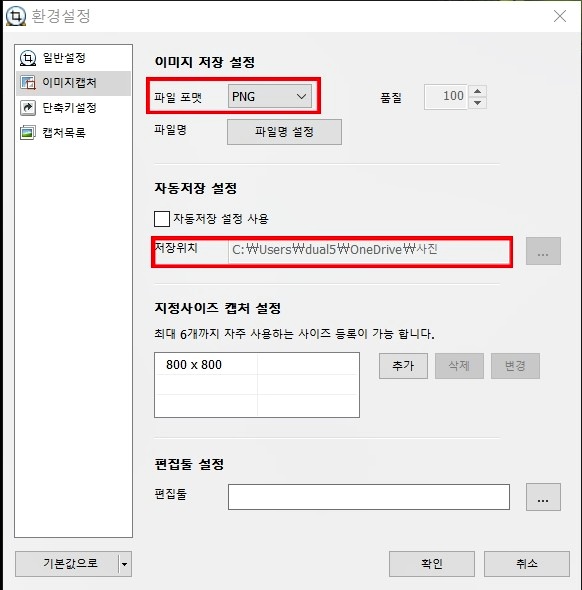
저장 위치는 바탕화면으로 설정하거나 본인이 원하는 폴더를 하나 만들어서 지정하는 것도 좋은 방법입니다.
그다음에는 알캡쳐 단축키 설정입니다. 주로는 '직접 지정'과 '스크롤 캡처'를 많이 쓰시게 됩니다. 그중에서 직접 지정을 가장 많이 쓰게 되는데 단축키는 ctrl+shift+C입니다. 3개의 버튼을 누르기가 힘드시다면 본인에 맞게끔 체크박스를 조정하셔서 세팅하셔도 좋습니다.
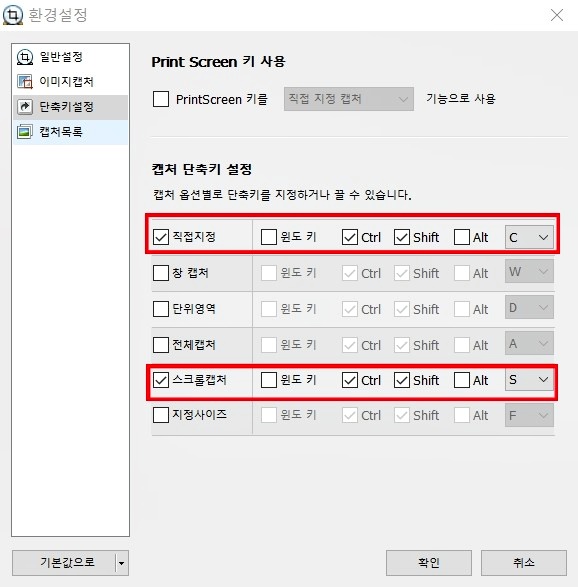
알캡쳐 스크롤캡쳐는 ctrl+shift+S인데 이 기능은 웹페이지가 길 경우에 스크롤을 진행하며 캡쳐가 되는 방식입니다. 그러나 스크롤캡쳐는 사이트나 브라우저의 차이에 의해서 될 때도 있고 되지 않는 경우도 있으니 참고하시기 바랍니다.
알캡쳐 직접지정 사용해보기
crtl+shift+C 알캡쳐 단축키 직접지정을 이용해서 네이버증권정보를 캡쳐해 보았습니다. 마우스로 영역을 선택하고 버튼에서 손을 떼면 알캡쳐 결과창이 나옵니다. 여기서 바로 '저장'을 허거나 2차 편집을 하실 수 있습니다.

알캡쳐 2차 편집에는 위에서 보시는 '도형' 버튼을 클릭해서 사각형을 그리거나 선을 그리거나 글씨를 쓰는 등 다양한 기능을 사용할 수 있습니다. 그런 이후에 '저장'을 누르시면 아래와 같이 이미지가 저장됩니다.

이렇게 알캡쳐 다운로드와 사용법에 대해서 알아보았는데요. 알캡쳐는 무료로 라이선스의 구입 없이 이스트소프트사에서 제작하여 제공하는 프로그램이니 안심하고 사용하셔도 됩니다. 개인이나 회사에서도 많은 쓰임새가 있으니 잘 활용해 보시면 좋겠습니다.
반응형댓글